První velká aktualizace pro Windows 8.1 – nazvaná Windows 8.1 Update 1 – byla veřejně vydána v dubnu 2014 a od té doby jsme si hráli s mnoha novými funkcemi. Ve skutečnosti je to velká aktualizace, která by tu měla být od prvního dne vydání Windows 8, a přestože je pod kapotou několik změn, hlavní direktiva aktualizace 1 měla zdánlivě zlepšit celkový zážitek z Windows pro uživatele stolních počítačů. . Dnes uvedeme šest klávesových zkratek, které mají za cíl vylepšit uživatelskou zkušenost Windows 8.1 tak či onak, od rychlého zavírání aplikací moderního uživatelského rozhraní až po přístup k hlavnímu panelu na úvodní obrazovce. Takže bez dalších řečí můžeme začít.
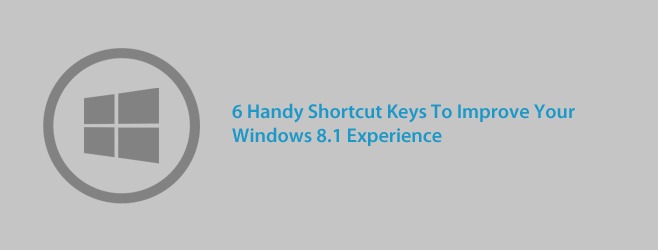
Table of Contents
1. Klávesa Escape
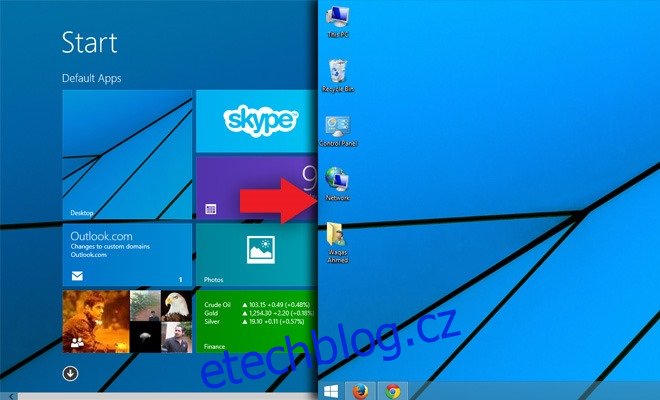
Za poslední dva roky získala úvodní obrazovka Windows 8 tuny negativního tisku. Natolik, že Microsoft byl nakonec nucen poskytnout uživatelům Windows 8 možnost bootování na plochu. Přesto zůstává úvodní obrazovka nepostradatelným přínosem systému Windows 8.1, a pokud se potřebujete rychle vrátit zpět na plochu z úvodní obrazovky, můžete jednoduše použít klávesu Escape. Stisknutím klávesy Escape se vrátíte na plochu, ale kupodivu další stisknutí vás nevrátí zpět na úvodní obrazovku.
2. Win + T
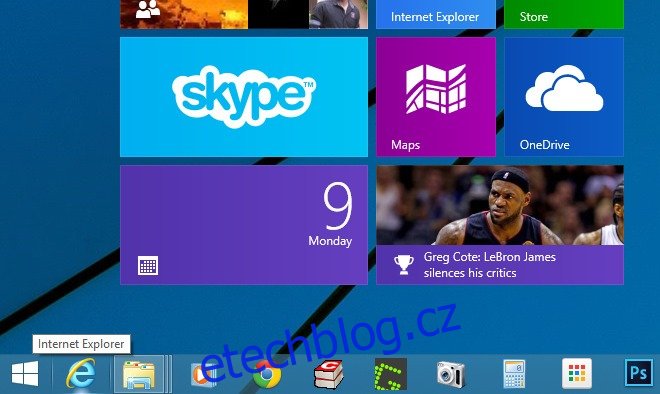
Zajímavé je, že Windows 8.1 Update 1 také přidává hlavní panel do moderního uživatelského rozhraní. Ne trvale, ale je tam. To znamená, že máte přístup k hlavnímu panelu v aplikacích moderního uživatelského rozhraní a na úvodní obrazovce. Jedinou výhradou však je, že hlavní panel se po několika sekundách automaticky skryje. Ale můžete to vyvolat stisknutím kombinace kláves Win + T.
3. Win + rolovací klávesa dolů

V aktualizaci 1 společnost Microsoft mírně upravila způsob, jakým fungují aplikace moderního uživatelského rozhraní, což zahrnuje umožnění uživatelům minimalizovat aplikaci Windows Store přímo na hlavní panel, aby k ní měli opět rychlý přístup. Pokud chcete pomocí klávesnice minimalizovat aplikaci moderního uživatelského rozhraní, použijte klávesu Win + Dolů. Bohužel Win + Up to zase nemaximalizuje.
4. Win + tečka + pravá nebo levá rolovací klávesa
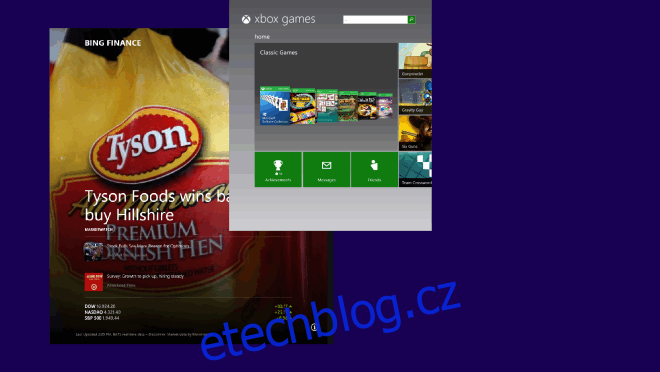
Pokud stisknete klávesy Win + Tečka (tečka) + Posunovací klávesy vpravo nebo vlevo, umožní vám to umístit až čtyři aplikace moderního uživatelského rozhraní (včetně plochy) vedle sebe. Tato kombinace je užitečná, když potřebujete rychle přichytit okna nebo vyměnit jejich aktuální pozice.
5. Alt + F4
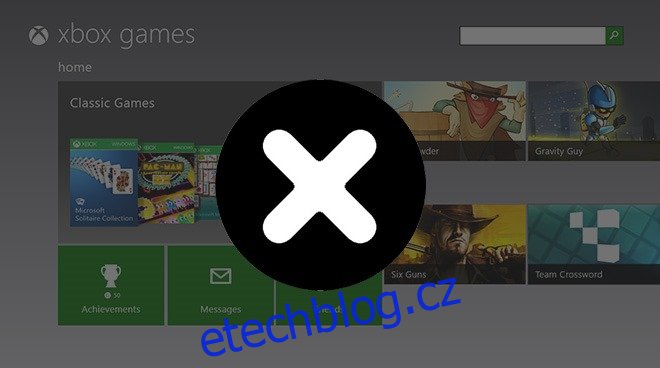
V neposlední řadě vám žádná jiná metoda neumožňuje rychle zavřít aplikaci moderního uživatelského rozhraní než stará dobrá kombinace zkratek Alt + F4. Zkuste to a budete nám za to vděční!
6. Tlačítka Home a End
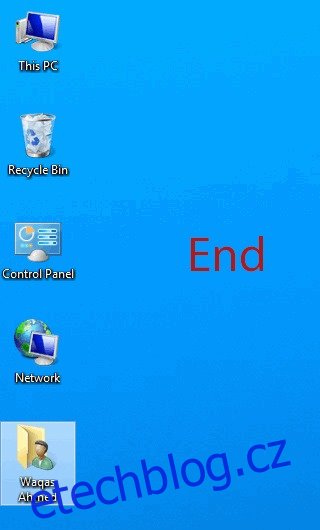
Plocha ve Windows byla pro uživatele vždy důležitým přínosem. Umožňuje vám vytvářet zástupce aplikací a souborů, abyste k nim měli rychlý přístup. Pokud ve Windows 8.1 stisknete klávesu Home v režimu plochy, dostanete se na první ikonu na ploše (jak je ukázáno vlevo). Naopak stisknutím klávesy End přesunete fokus na poslední ikonu zástupce v posledním řádku plochy. To se může hodit při rychlém otevření „Tento počítač“ umístěním tohoto zástupce do prvního řádku ikon na ploše (Home + Enter, někdo?).

